Ja jums, tāpat kā daudziem citiem, dažkārt ir grūti strādāt ar lielām Excel izklājlapām, kas tiek drukātas uz vairākām lapām, esat nonācis īstajā vietā. Šajā pamācībā uzzināsiet, kā iestatīt savas izklājlapas tā, lai tās tiktu drukātas skaidri un glīti uz pēc iespējas mazāk lappusēm. Pēc šo soļu izpildes jūs varēsiet efektīvi un pievilcīgi izdrukāt savus dokumentus.
Galvenie secinājumi
Lai izdrukātu lielas tabulas uz vienas lappuses, varat izmantot Excel programmā lapaspuses priekšskatījumu, lai redzētu, kā ir noteikta drukas zona. Alternatīvi varat arī veikt iestatījumus tieši drukāšanas dialogā, lai visas kolonnas attēlotu vienā lapā. Šīs divas metodes palīdz iegūt vienotu un skaidru drukas attēlu bez manuālas mērogošanas.
Iespējot lappušu priekšskatījumu
Lai iestatītu tabulas drukas apgabalu, palaidiet programmu Excel un atveriet dokumentu, kuru vēlaties drukāt. Lai redzētu, kā jūsu tabula tiks izvietota lapās, aktivizējiet lappušu priekšskatījumu. Lapas apakšā atradīsiet zemsvītras piezīmes par lappušu pagination preview.
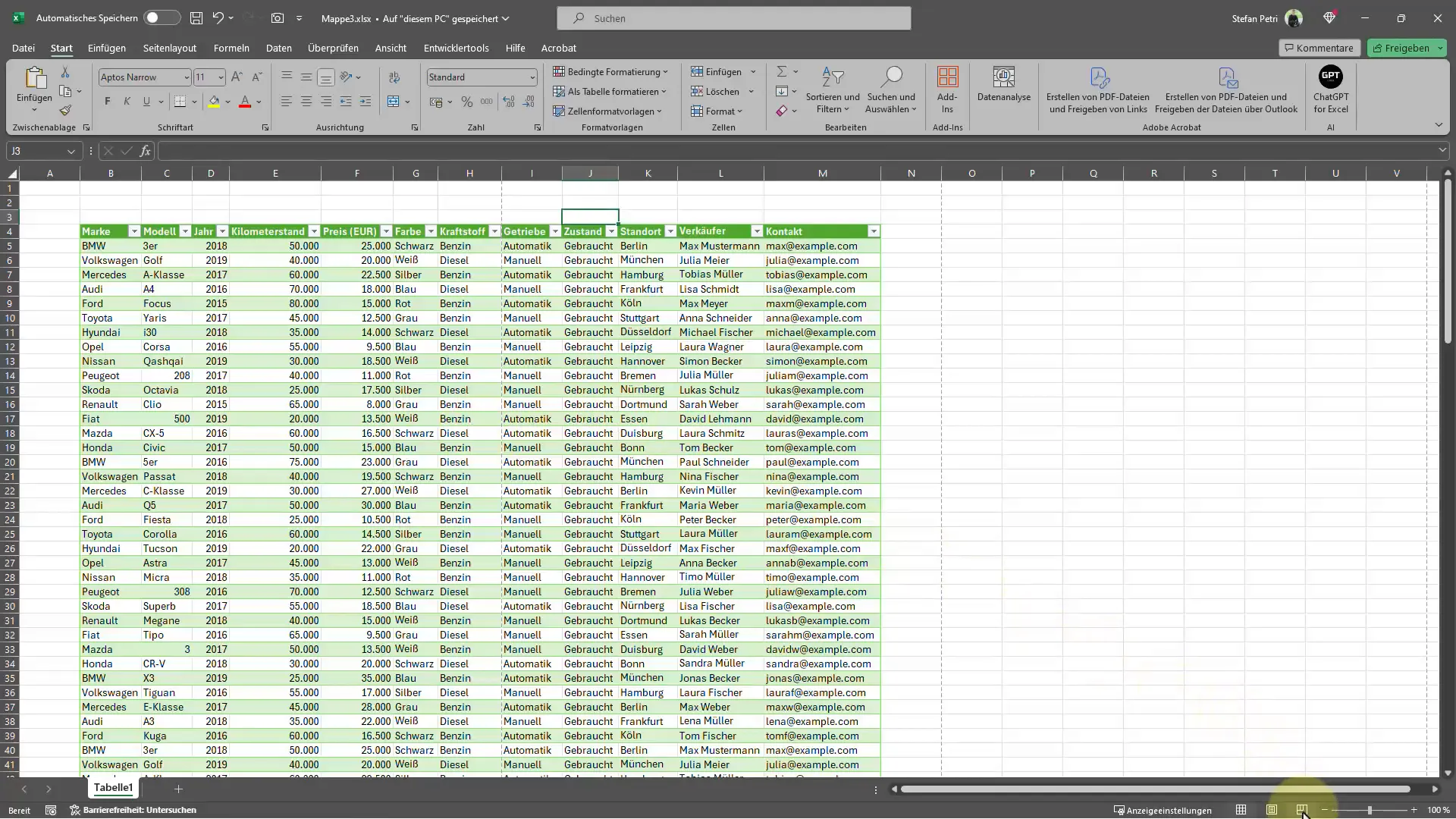
Vienkārši noklikšķiniet uz tās, un jūs redzēsiet vizuālu lapu izkārtojuma attēlojumu. Tas ļauj ātri atpazīt, kur ir lappušu pārrāvumi un vai jūsu tabula ir pareizi sadalīta pa lapām.
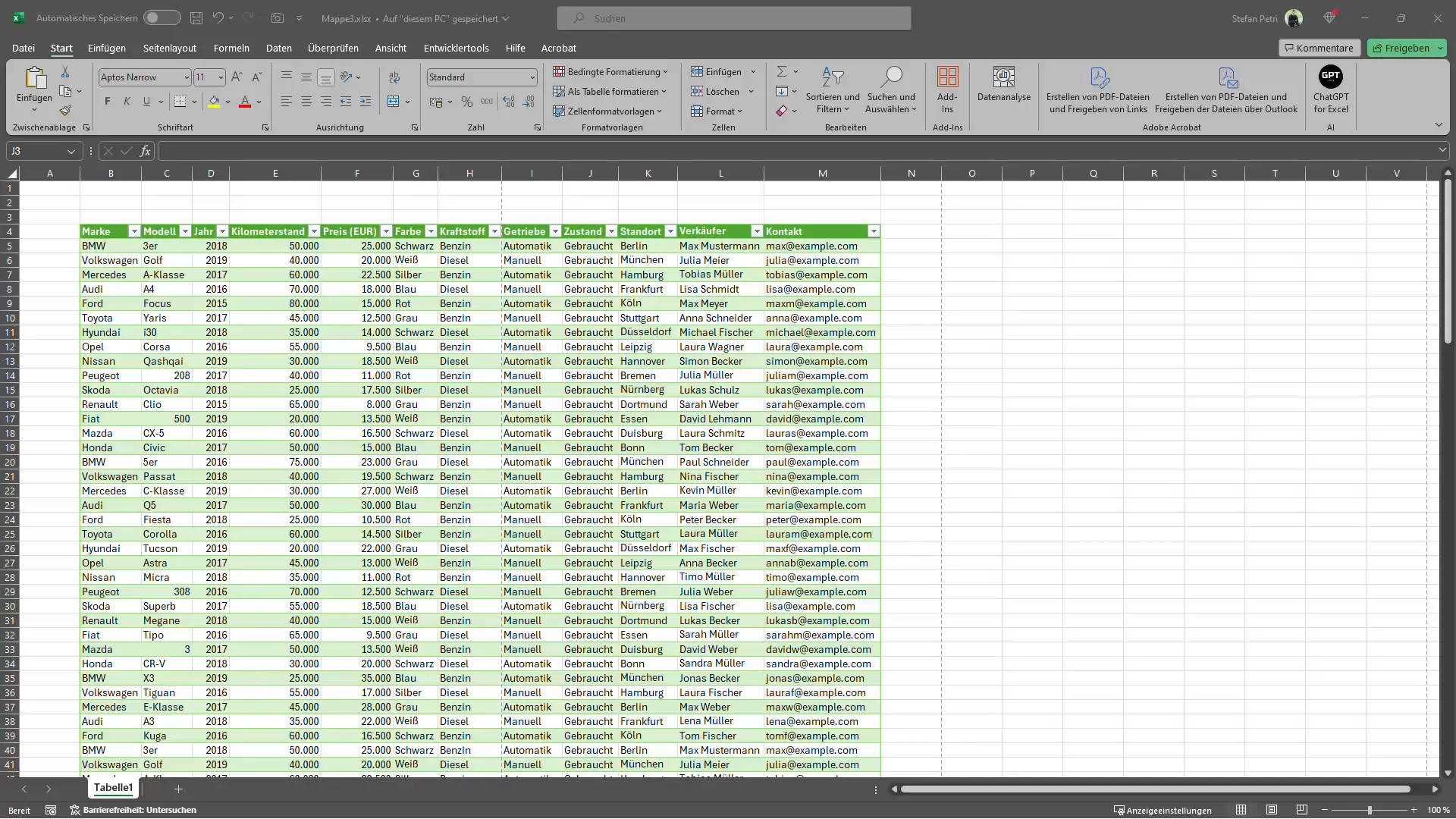
Pielāgojiet lappušu pārrāvumus
Lapu pārrāvumu priekšskatījumā tagad varat mainīt punktotās līnijas, lai pielāgotu lappušu pārrāvumus pēc saviem ieskatiem. Ja vēlaties pārvietot atdalītājus, vienkārši noklikšķiniet uz līnijas un velciet to uz vēlamo pozīciju. Šie pielāgojumi sniedz iespēju sakārtot visas kolonnas tā, lai tās varētu eleganti izdrukāt uz vienas vai ne vairāk kā divām lapām. Pēc jauno iestatījumu veikšanas pārbaudiet, kā izskatās dokuments, vēlreiz atverot drukāšanas dialogu vai nospiežot vadības taustiņu P.
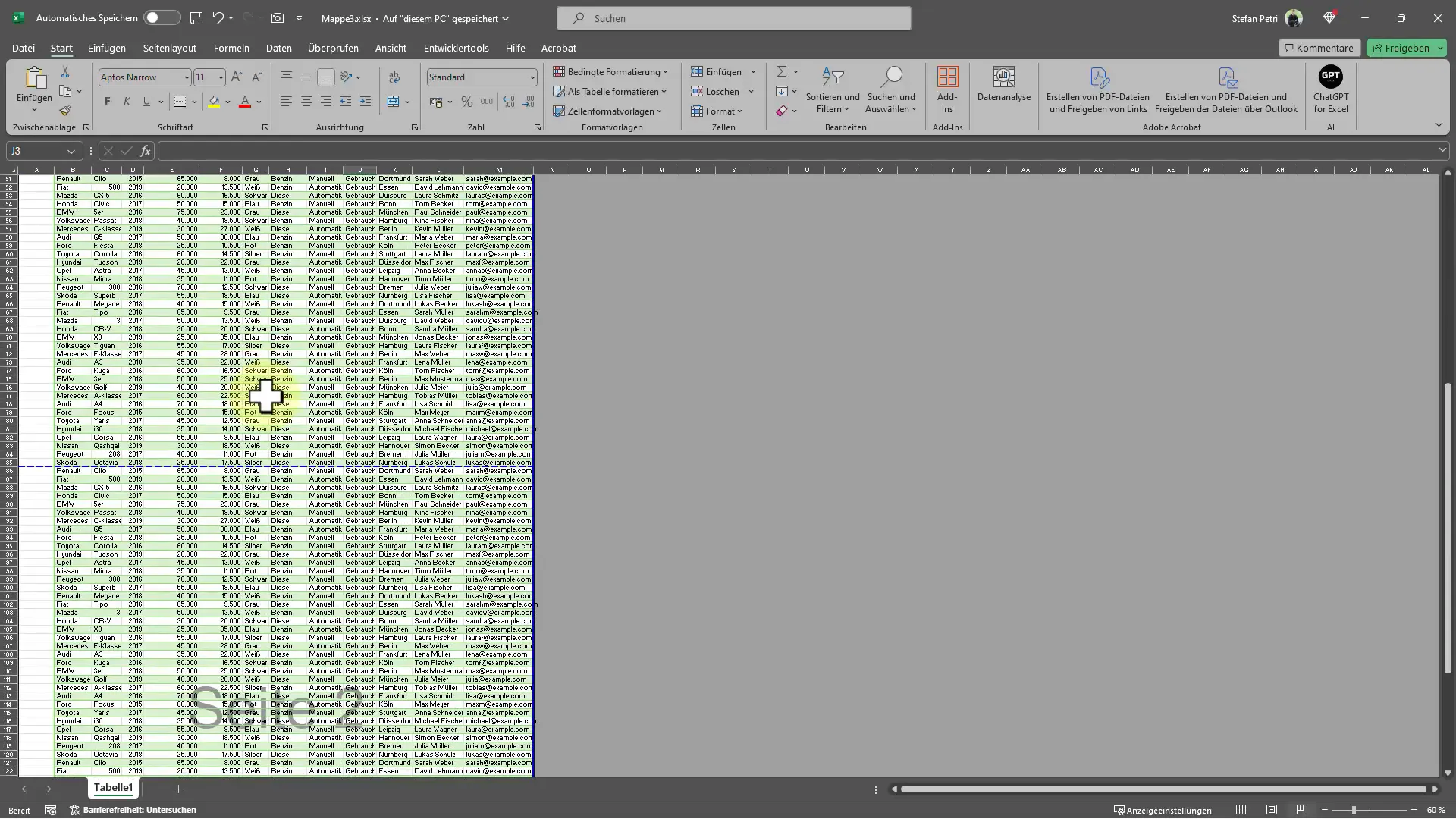
Iestatījumu veikšana drukāšanas dialogā
Vēl viens noderīgs solis ir izmantot drukāšanas dialogu. Lai to izdarītu, nospiediet taustiņu Control P vai atveriet sadaļu "Failu" un izvēlieties "Drukāt". Šeit jums ir iespēja veikt papildu pielāgojumus. Drukas dialogā varat atlasīt opciju, lai visas kolonnas tiktu attēlotas uz vienas lapas. Šī funkcija bieži vien nodrošina, ka drukāšanas process ir daudz ātrāks, jo nav jāveic atsevišķu lappušu pārrāvumi. Tas ir vienkāršs, bet efektīvs veids, kā optimizēt tabulas izkārtojumu.
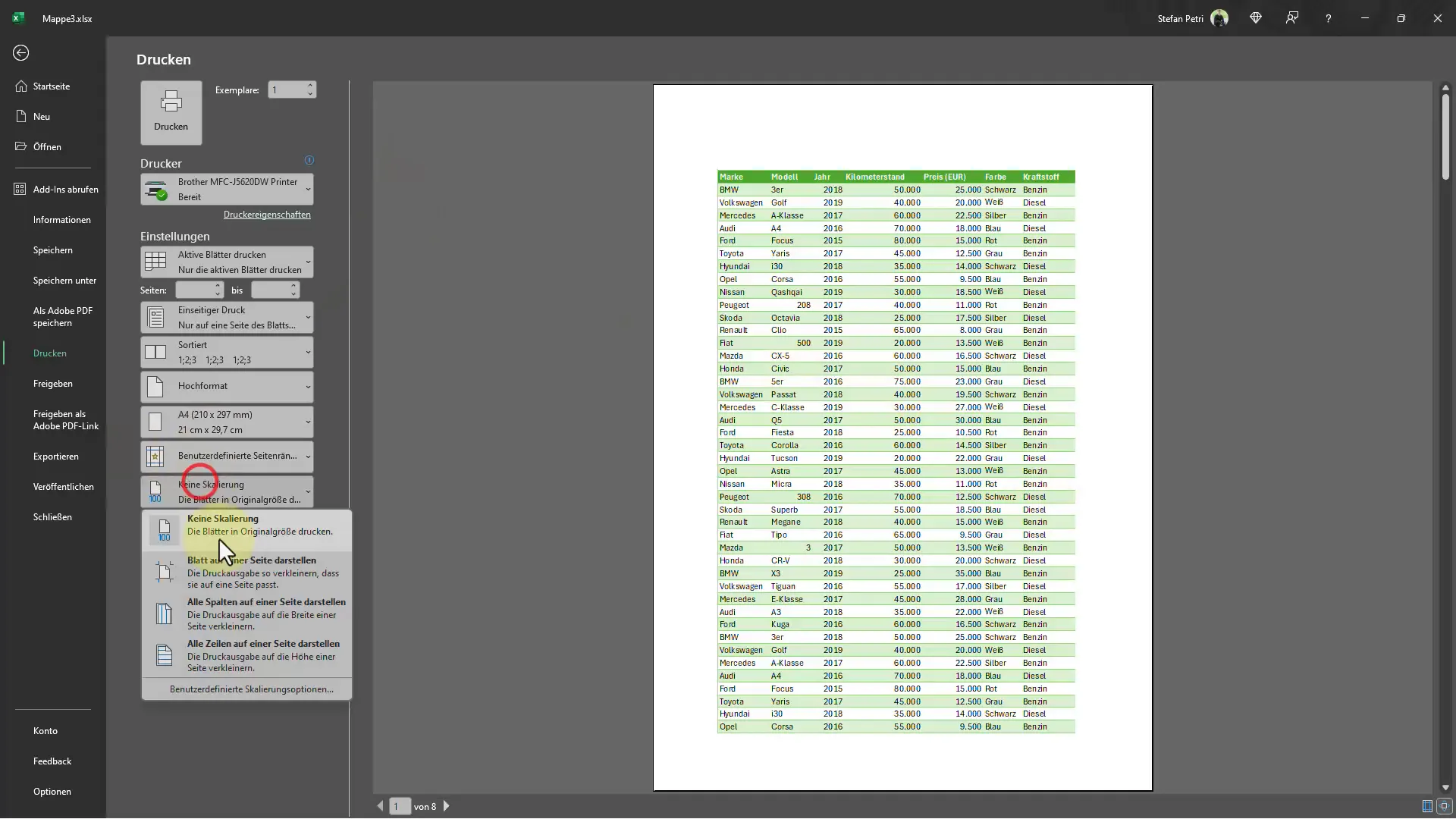
Ja nepieciešamas papildu pielāgošanas iespējas, varat izmantot arī pielāgotas mērogošanas opcijas drukāšanas dialogā. Tās sniedz iespēju automātiski pielāgot datu lielumu, lai nodrošinātu, ka viss labi iekļaujas lapā. Varat izvēlēties no dažādām iepriekš noteiktām opcijām vai arī noteikt savu mērogošanas iespēju. Šī elastība ļauj pilnībā pielāgot drukas attēlu atbilstoši jūsu individuālajām vajadzībām.
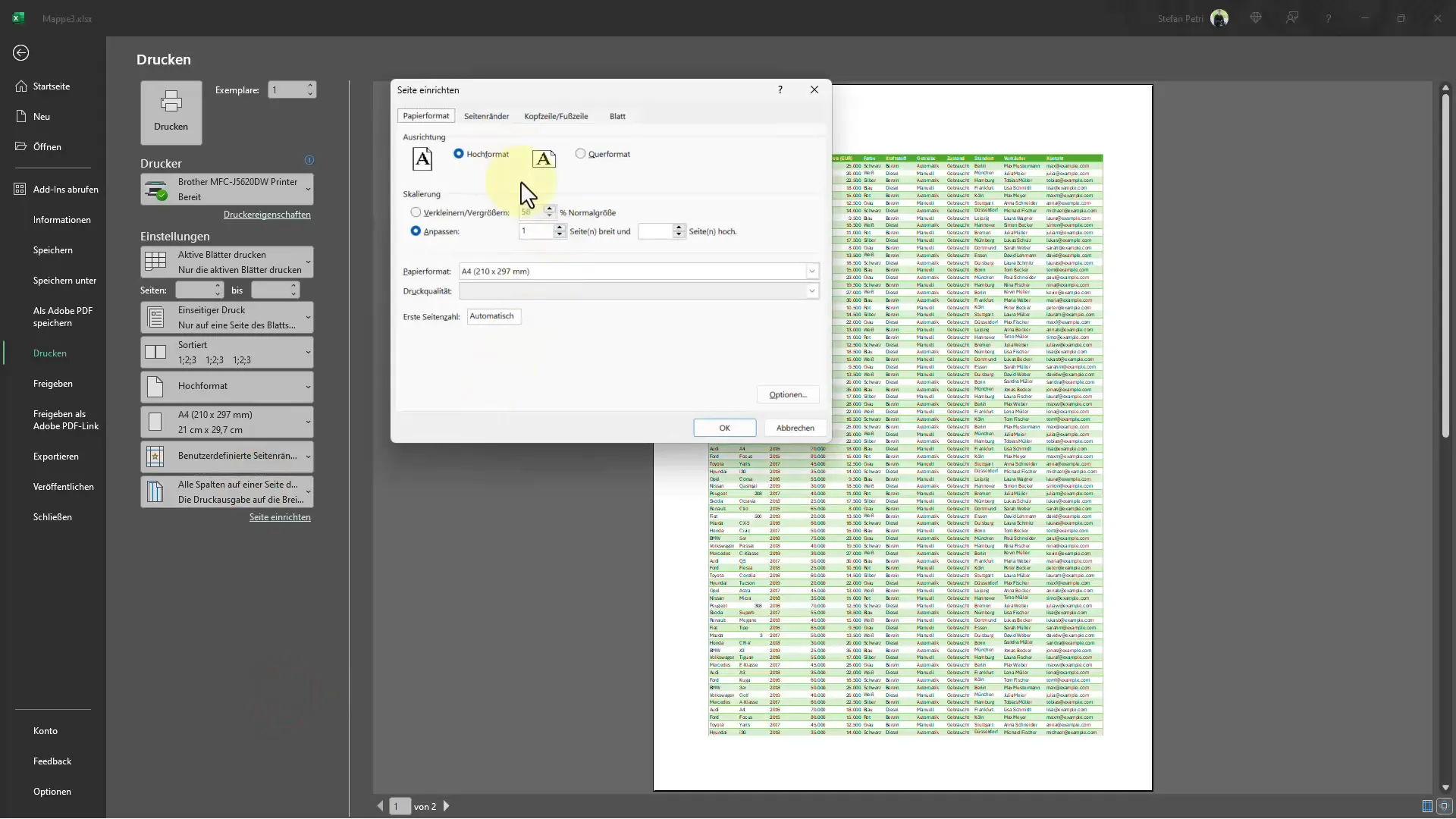
Visbeidzot, definējiet drukas apgabalu
Visbeidzot, ja jūsu tabula joprojām neiederas ideāli lapā, varat apsvērt iespēju definēt konkrētu drukas apgabalu. Dodieties uz "Lapas izkārtojums" un pēc tam uz "Drukas apgabals", lai noteiktu, kura tabulas daļa ir jādrukā. Tas ir īpaši noderīgi, ja jums ir apjomīgi dati, kurus vēlaties izdrukāt tikai daļēji.
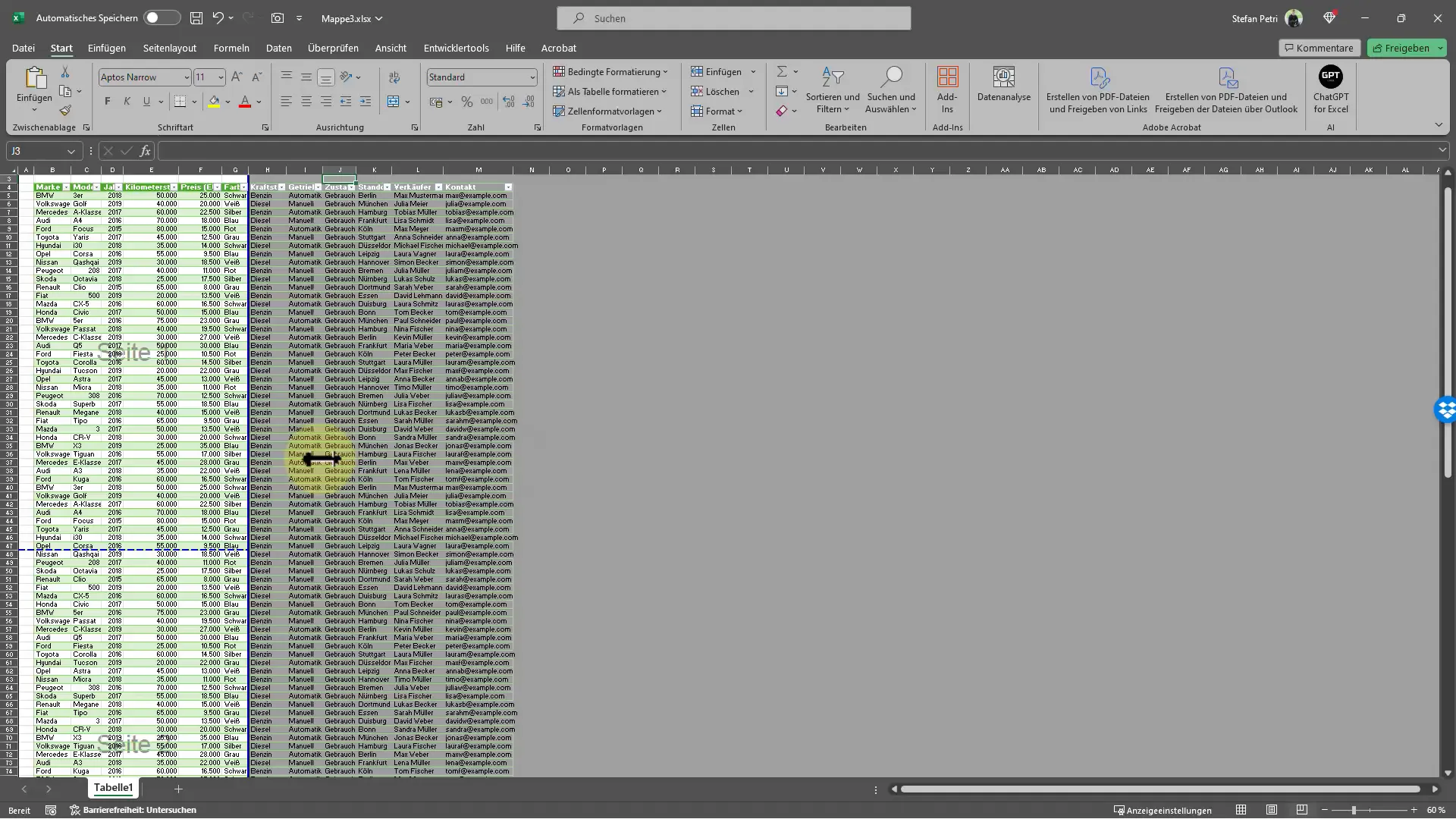
Kopsavilkums - Excel padomi: Kā izdrukāt lielas tabulas uz vienas lapas
Izmantojot šos viegli izpildāmos soļus, varat nodrošināt, lai jūsu lielās Excel tabulas tiktu efektīvi un pārskatāmi izdrukātas uz vienas vai divām lapām. Izmantojiet lappušu priekšskatījumu un dažādus iestatījumus drukāšanas dialogā, lai vislabāk izmantotu savus dokumentus. Tādējādi ne tikai ietaupīsiet papīru, bet arī laiku un pūles, pielāgojot tabulas. Tagad jūs esat ideāli sagatavoti, lai eleganti attēlotu lielu datu apjomu.
Biežāk uzdotie jautājumi
Kā programmā Excel aktivizēt lappušu atvēršanas priekšskatījumu?Lapu atvēršanas priekšskatījumu atradīsiet savas darblapas apakšā. Noklikšķiniet uz tā, lai aktivizētu priekšskatu.
Vai es varu manuāli pielāgot lappušu pārrāvumus?Jā, lappušu pārrāvumu priekšskatījumā varat vilkt un nomest punktotās līnijas.
Kā iestatīt konkrētu drukas apgabalu?Lai iestatītu drukas apgabalu, dodieties uz "Lapas izkārtojums" un izvēlieties "Drukas apgabals".
Vai ir viegli izmantot pielāgotu mērogošanu?Jā, lai panāktu optimālu attēlojumu, varat izmantot pielāgotas mērogošanas opcijas drukas dialogā.
Vai vienā dokumentā vienlaikus var izdrukāt vairākas tabulas?Tas ir atkarīgs no iestatījumiem, taču vienā dokumentā var noteikt vairākas drukas jomas.


